내 컴퓨터 사용 기록 안남기는 설정 방법과 삭제 방법(윈도우, 맥)
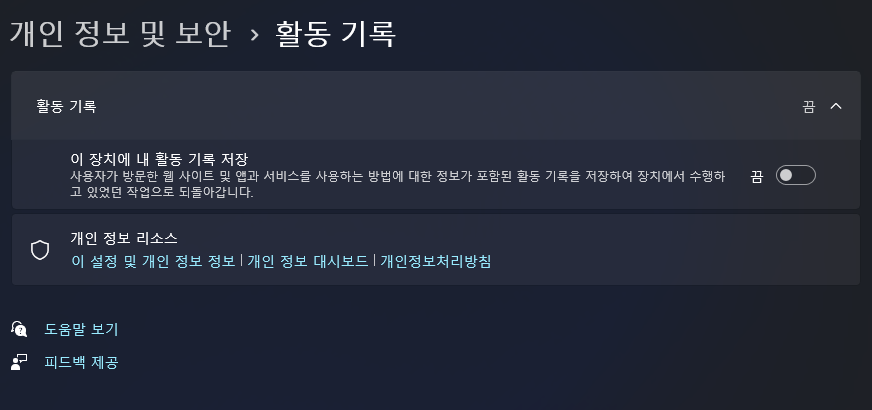
컴퓨터 사용 기록을 남기지 않도록 설정하는 방법은 운영체제에 따라 다릅니다.
아래는 Windows와 Mac에서 사용 기록을 비활성화하거나 삭제하는 방법을 정리한 내용입니다.
Windows에서 사용 기록 비활성화
-Windows 10
설정 앱 열기: 시작 메뉴를 클릭하고 설정(Settings)을 선택합니다.
개인 정보 설정:
"Privacy"를 클릭합니다.
"Activity History"를 선택합니다.
활동 기록 수집 비활성화:
"Let Windows collect my activities from this PC" 옵션의 체크를 해제합니다.
기존 기록 삭제:
"Clear activity history" 버튼을 클릭하여 기존 활동 기록을 삭제합니다.
-Windows 11
설정 앱 열기: 시작 메뉴에서 설정(Settings)을 엽니다.
개인 정보 및 보안:
"Privacy & Security"를 클릭합니다.
"Activity History"를 선택합니다.
활동 기록 저장 비활성화:
"Store my activity history on this device" 토글 버튼을 끕니다.
"Send my activity history to Microsoft" 옵션도 끕니다.
기록 삭제:
"Clear history" 버튼을 눌러 기존 활동 기록을 제거합니다.
레지스트리 편집을 통한 비활성화 (고급 사용자용)
레지스트리 편집기 실행: Windows + R 키를 누르고 regedit를 입력 후 실행합니다.
레지스트리 변경:
특정 레지스트리 키를 찾아서 DWORD 값을 0으로 설정하여 활동 기록을 완전히 비활성화할 수 있습니다.
-Mac에서 사용 기록 비활성화
최근 항목 삭제:
Apple 메뉴에서 "최근 항목 보기(Clear Menu)"를 클릭하여 최근 항목을 삭제합니다.
Dock에서 최근 앱 표시 비활성화:
시스템 설정(System Preferences) > Desktop & Dock으로 이동합니다.
"Show recent applications in Dock" 옵션을 끕니다.
Finder에서 최근 항목 제거:
Finder의 사이드바에서 "Recent" 탭을 우클릭한 후 "Remove from Sidebar"를 선택합니다.
위 방법들을 통해 컴퓨터 사용 기록이 저장되지 않도록 설정할 수 있습니다. 추가적으로, 브라우저 기록과 같은 다른 데이터도 별도로 관리해야 할 수 있으니 필요에 따라 확인하세요.